Migrasi WordPress dengan Mudah dari Localhost ke Live Server
Diterbitkan: 2021-11-19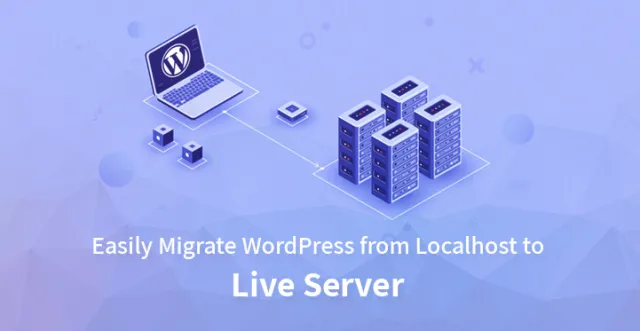
Untuk pengembangan situs web yang stabil, idealnya seseorang harus membangunnya secara lokal sebelum membuatnya aktif. Sekali, situs web dibangun sesuai dengan kepuasan pemiliknya dalam hal desain keseluruhan dan konten yang dapat mereka anggap siap untuk dibagikan kepada dunia.
Misalnya, seseorang dapat memigrasi WordPress dari Localhost ke server langsung dengan mengikuti metode yang berbeda. Namun, untuk memulai metode ini, pemilik harus memastikan bahwa mereka dapat mengakses situs WordPress atau WP yang sedang berjalan di server lokal atau localhost. Selanjutnya, mereka memerlukan nama domain dan hosting web.
Mereka dapat memilih di antara beberapa perusahaan hosting WordPress terbaik yang tersedia. Terakhir, mereka memerlukan program FTP untuk mengunggah konten mereka ke situs langsung.
Ada dua metode di mana seseorang dapat memindahkan situs WordPress mereka ke server langsung. Mereka
– Menggunakan plugin
– Secara manual
Menggunakan Plugin untuk mentransfer WordPress dari Lokal ke server langsung
Ini adalah metode yang nyaman dan sebagian besar disarankan untuk pemula di WordPress. Seseorang dapat menggunakan plugin migrasi WP All-in-one atau Duplikator.
Menggunakan plugin migrasi WP All-in-one
Langkah-langkah berikut akan membantu seseorang untuk memigrasi WordPress dari Localhost ke server langsung
Langkah 1- Pada langkah pertama, pemilik situs WP diharuskan menginstal dan mengaktifkan plugin migrasi All-in-One WP.
Langkah 2- Setelah diaktifkan, opsi bernama 'Migrasi WP All-in-One' akan muncul di panel kiri dasbor WordPress.
Dengan mengkliknya, Jendela 'Ekspor Situs' akan terbuka yang menanyakan tentang format tujuan ekspor situs localhost mereka. Setelah format dipilih, mereka akan meminta mereka untuk mengunduh localhost.
Langkah 3- Selanjutnya, masuk ke 'cPanel', instal WordPress di server tujuan dan plugin migrasi All-in-One WP dari dasbor dan aktifkan. Selanjutnya, klik opsi 'Impor' di bawah bagian Plugin migrasi WP All-in-One, terlihat di panel kiri dasbor WP
Langkah 4- Pilih file database yang dibuat sebelumnya. Ini akan menanyakan lebih lanjut kepada pengguna sebelum mengimpor file localhost. Jika pengguna telah membuat cadangan untuk situs mereka, mereka dapat mengklik 'Lanjutkan'.
Migrasi situs WP ke server langsung menggunakan plugin Duplikator
Untuk memigrasi WordPress dari Localhost ke server langsung, Plugin Duplikator dapat digunakan melalui langkah-langkah berikut:
Langkah 1- Pengguna perlu mengunduh dan menginstal 'Plugin Migrasi Duplikator-WordPress dan mengaktifkannya. Selanjutnya, mereka harus pergi ke halaman 'paket' di bawah bagian 'Duplikator' dan klik tombol 'Buat Baru'. Saat mereka melanjutkan, Duplikator akan menjalankan beberapa tes untuk memastikan bahwa semuanya sesuai pesanan.
Setelah menyelesaikan langkah ini, mereka harus mengklik tombol 'membangun'. Setelah proses selesai, opsi pengunduhan untuk "Pemasang" dan paket 'Arsip' akan terbuka. Saat mengklik 'Unduhan sekali klik', kedua file akan diunduh.
Langkah 2- Mereka perlu mengunjungi dasbor 'cPanel' dan mengklik ikon 'Database MySQL' dari bagian 'Database'.
Setelah memasukkan nama untuk database dan mengklik tombol 'Buat Database', cPanel akan membuat database baru. Dari bagian 'Pengguna MySQL', mereka harus memberikan nama dan kata sandi untuk pengguna baru dan klik tombol 'Buat pengguna'.
Dengan mengklik bagian 'Tambahkan Pengguna ke database', pengguna baru akan diizinkan untuk bekerja di database. Selanjutnya, mereka harus memilih pengguna yang baru saja dibuat dari menu tarik-turun di sebelah bidang 'Pengguna', pilih database, dan terakhir klik tombol 'Tambah'.
Langkah 3- Hubungkan situs langsung menggunakan klien FTP dan pastikan direktori root situs web kosong. Sekarang pengguna dapat mengunggah file arsip dan penginstal dari Duplikator ke direktori root yang dikosongkan.

Langkah 4- Langkah terakhir ini akan membantu untuk memigrasikan WordPress dari Localhost ke server langsung. Setelah file migrasi diunggah, pengguna harus mengunjungi 'http://domainname/installer.php'.
Ini akan membantu dalam meluncurkan wizard migrasi Duplikator. Pemasang akan memindai file arsip dan menjalankan tes validasi. Saat mereka terus mengklik tombol 'Berikutnya' untuk melanjutkan, mereka juga harus memeriksa syarat dan ketentuan.
Di layar berikutnya, ia akan meminta mereka untuk memasukkan informasi database WP, di mana mereka harus memberikan informasi tentang database yang dibuat pada langkah sebelumnya. Saat mengklik tombol 'berikutnya', Duplikator akan mengimpor cadangan database WP dari arsip ke database baru.
Ketika akan meminta untuk memperbarui URL atau jalur, pengguna tidak perlu mengubah apa pun karena secara otomatis mendeteksi informasi tersebut. Selanjutnya, Duplikator akan menyelesaikan migrasi dan layar yang menunjukkan hasil yang berhasil akan terbuka.
Transfer WordPress ke situs langsung secara manual
Metode ini akan membantu pengguna untuk memigrasi WordPress dari Localhost ke server langsung secara manual.
Langkah 1- Pengguna harus mengunjungi http://localhost/phpmyadmin/ dan memilih database WP mereka. Selanjutnya, mereka harus mengklik tombol 'Ekspor' dari bilah menu atas. Ini akan memberikan dua opsi - kustom dan cepat. Setelah memilih salah satu dari dua ini, mereka harus mengklik 'pergi' untuk mengunduh database.
Langkah 2 – Pengguna diminta untuk membuka klien FTP mereka dan terhubung ke akun hosting web mereka. Kemudian mereka perlu mengunggah file di direktori yang benar. Selanjutnya, mereka perlu memilih file WP lokal dan mengunggahnya ke server langsung.
Langkah 3 – Pengguna harus login ke cPanel dan klik ikon 'MySQL Databases' dari bagian 'Databases'.
Selanjutnya, mereka harus memberikan nama untuk database dan dengan mengklik tombol 'Buat Database', database akan dibuat. Selanjutnya, mereka dapat membuat atau menambahkan pengguna yang sudah ada ke database dari bagian 'Pengguna MySQL'.
Langkah 4 – Kunjungi dasbor cPanel dan klik 'phpMyAdmin'. Kemudian klik 'Impor' di menu atas. Selanjutnya, pada halaman impor, klik tombol 'Pilih File' dan pilih database yang dibuat sebelumnya. Terakhir, tekan tombol 'pergi'.
Langkah 5 – Di 'phpMyAdmin', periksa tabel wp_options di database. Selanjutnya, klik tombol 'Jelajahi' di sebelahnya atau tautan yang terlihat di bilah sisi untuk membuka halaman dengan daftar bidang di dalam tabel wp_options. Di sini, mereka perlu mencari 'SiteURL'.
Saat mengklik opsi 'Edit', sebuah jendela akan terbuka. Di kotak input untuk 'option_value', URL pemasangan lokal seperti 'http://localhost/test' akan terlihat. Ganti ini dengan URL situs baru. Selanjutnya, dengan mengklik tombol 'Go', bidang tersebut akan disimpan. Langkah yang sama harus diulang untuk nama opsi 'rumah'.
Perbarui URL beranda sama dengan URL Situs.
Langkah 6 – Hubungkan situs web menggunakan klien FTP dan edit file 'wp-config.php'. Nama database, bersama dengan nama pengguna dan kata sandi yang dibuat sebelumnya harus disediakan.
Selanjutnya, file tersebut harus disimpan dan diunggah ke server. Situs web harus aktif setelah langkah ini. Pengguna kemudian perlu masuk ke panel admin WP dan pergi ke 'Pengaturan' dan kemudian 'Umum'. Selanjutnya, klik tombol 'simpan perubahan' untuk memastikan bahwa URL situs diperbarui di mana-mana.
Selanjutnya klik 'pengaturan' dan 'Permalink', diikuti dengan 'Simpan perubahan', untuk memastikan bahwa semua tautan posting dalam kondisi berfungsi.
Langkah 7- Terakhir, gunakan kueri SQL atau plugin WP 'Velvet Blues' untuk memperbaiki tautan yang rusak dan gambar yang hilang.
Semua metode yang disebutkan di atas akan membantu dalam memigrasikan situs WordPress dari server lokal ke server langsung dengan sukses.
